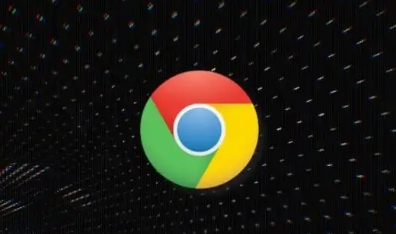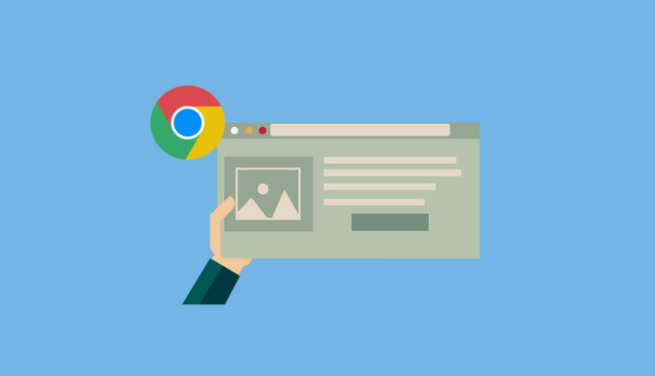当前位置:
首页 >
Chrome浏览器如何显示或隐藏书签栏
Chrome浏览器如何显示或隐藏书签栏
时间:2025年04月23日
来源: 谷歌浏览器官网
详情介绍
在 Chrome 浏览器的使用过程中,有时我们可能希望根据个人需求来显示或隐藏书签栏。下面将详细介绍具体的操作步骤。
首先,打开 Chrome 浏览器。在浏览器的右上角,你会看到三个垂直排列的点,这通常被称为“菜单”按钮。点击这个菜单按钮,会弹出一个下拉菜单。
在下拉菜单中,找到并点击“设置”选项。这将打开一个新的页面,其中包含了各种与浏览器相关的设置选项。
在设置页面中,向下滚动鼠标,找到“外观”部分。在这个部分中,你可以看到“显示书签栏”的选项。
如果你想显示书签栏,只需勾选“显示书签栏”前面的复选框即可。此时,你会立即在浏览器界面上看到书签栏出现。
相反,如果你不想显示书签栏,取消勾选“显示书签栏”前面的复选框。书签栏将会从浏览器界面中隐藏起来。
完成上述操作后,你可以根据自己的喜好和实际需求,随时通过这个设置来控制 Chrome 浏览器书签栏的显示或隐藏。
需要注意的是,显示或隐藏书签栏可能会影响你访问常用书签的便捷性。如果你经常使用书签功能,建议保持书签栏的显示状态;而如果你更注重浏览器界面的简洁性,或者较少使用书签,那么可以选择隐藏书签栏。
通过以上简单的操作步骤,你可以轻松地在 Chrome 浏览器中实现书签栏的显示或隐藏,以满足你的个性化使用需求,提升浏览器的使用体验。

在 Chrome 浏览器的使用过程中,有时我们可能希望根据个人需求来显示或隐藏书签栏。下面将详细介绍具体的操作步骤。
首先,打开 Chrome 浏览器。在浏览器的右上角,你会看到三个垂直排列的点,这通常被称为“菜单”按钮。点击这个菜单按钮,会弹出一个下拉菜单。
在下拉菜单中,找到并点击“设置”选项。这将打开一个新的页面,其中包含了各种与浏览器相关的设置选项。
在设置页面中,向下滚动鼠标,找到“外观”部分。在这个部分中,你可以看到“显示书签栏”的选项。
如果你想显示书签栏,只需勾选“显示书签栏”前面的复选框即可。此时,你会立即在浏览器界面上看到书签栏出现。
相反,如果你不想显示书签栏,取消勾选“显示书签栏”前面的复选框。书签栏将会从浏览器界面中隐藏起来。
完成上述操作后,你可以根据自己的喜好和实际需求,随时通过这个设置来控制 Chrome 浏览器书签栏的显示或隐藏。
需要注意的是,显示或隐藏书签栏可能会影响你访问常用书签的便捷性。如果你经常使用书签功能,建议保持书签栏的显示状态;而如果你更注重浏览器界面的简洁性,或者较少使用书签,那么可以选择隐藏书签栏。
通过以上简单的操作步骤,你可以轻松地在 Chrome 浏览器中实现书签栏的显示或隐藏,以满足你的个性化使用需求,提升浏览器的使用体验。